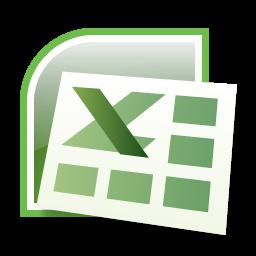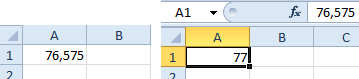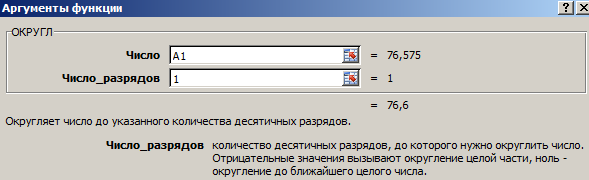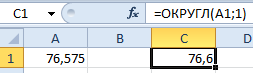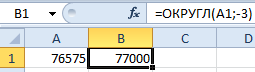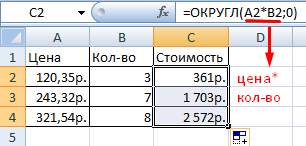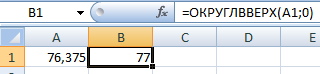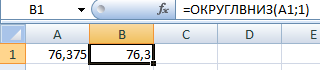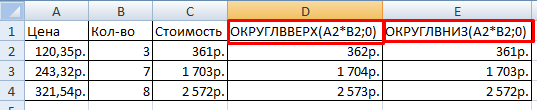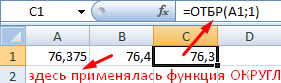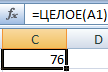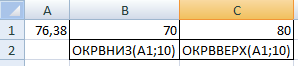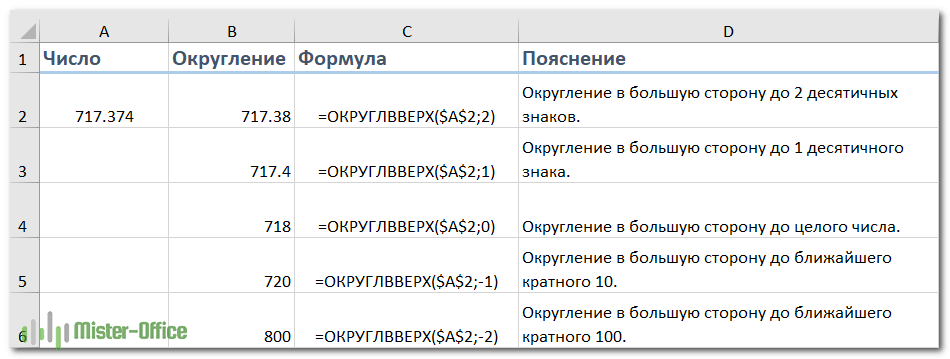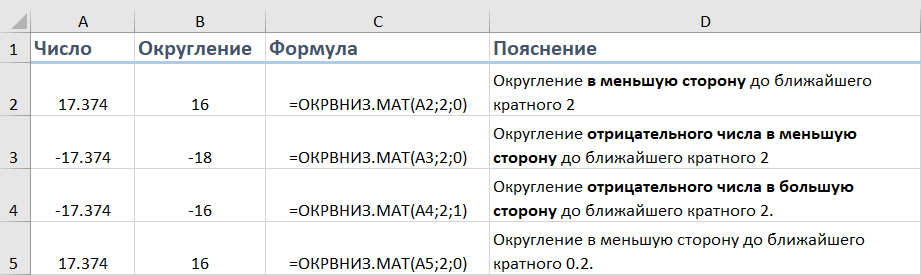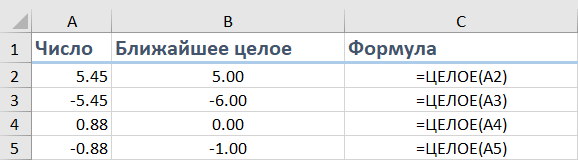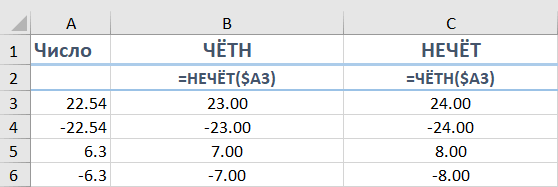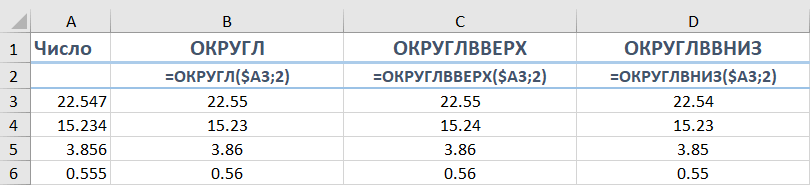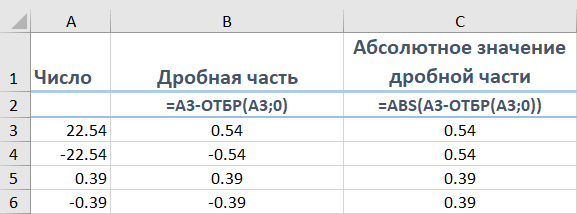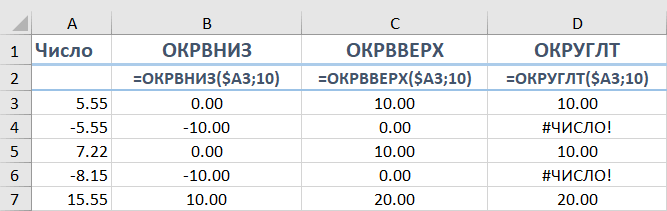Excel для Microsoft 365 Excel для Интернета Excel 2019 Excel 2016 Excel 2013 Excel 2010 Excel 2007 Еще…Меньше
Предположим, что необходимо округить число до ближайшего целого, так как десятичная часть не имеет для вас значения. Или вы хотите округление числа до кратного 10, чтобы упростить аппроксимацию сумм. Существует несколько способов округлки числа.
Изменение количества знаков после запятой без изменения значения
На листе
-
Выделите ячейки, формат которых требуется изменить.
-
Чтобы после запятой отображалось больше или меньше знаков, на вкладке Главная в группе Число нажмите кнопку Увеличить разрядность
или Уменьшить разрядность
.
Во встроенном числовом формате
-
На вкладке Главная в группе Число щелкните стрелку рядом со списком числовых форматов и выберите пункт Другие числовые форматы.
-
В списке Категория выберите значение Денежный, Финансовый, Процентный или Экспоненциальный в зависимости от типа данных.
-
В поле Число десятичных знаков введите требуемое число знаков после запятой.
Округление числа вверх
Используйте функцию ОКРУГЛВВЕРХ. В некоторых случаях может потребоваться использовать функции ЧЁТН и НЕЧЁТ для округления вверх до ближайшего четного или нечетного числа.
Округление числа вниз
Используйте функцию ОКРУГЛВНИЗ.
Округление числа до ближайшего значения
Используйте функцию ОКРУГЛ.
Округление числа до ближайшего дробного значения
Используйте функцию ОКРУГЛ.
Округление числа до указанного количества значимых разрядов
Значимые разряды — это разряды, которые влияют на точность числа.
В примерах этого раздела используются функции ОКРУГЛ, ОКРУГЛВВЕРХ и ОКРУГЛВНИЗ. Они показывают способы округления положительных, отрицательных, целых и дробных чисел, но приведенные примеры охватывают лишь небольшую часть возможных ситуаций.
В приведенном ниже списке содержатся общие правила, которые необходимо учитывать при округлении чисел до указанного количества значимых разрядов. Вы можете поэкспериментировать с функциями округления и подставить собственные числа и параметры, чтобы получить число с нужным количеством значимых разрядов.
-
Округляемые отрицательные числа прежде всего преобразуются в абсолютные значения (значения без знака «минус»). После округления знак «минус» применяется повторно. Хотя это может показаться нелогичным, именно так выполняется округление. Например, при использовании функции ОКРУГЛВНИЗ для округления числа -889 до двух значимых разрядов результатом является число -880. Сначала -889 преобразуется в абсолютное значение (889). Затем это значение округляется до двух значимых разрядов (880). После этого повторно применяется знак «минус», что дает в результате -880.
-
При применении к положительному числу функции ОКРУГЛВНИЗ оно всегда округляется вниз, а при применении функции ОКРУГЛВВЕРХ — вверх.
-
Функция ОКРУГЛ округляет дробные числа следующим образом: если дробная часть больше или равна 0,5, число округляется вверх. Если дробная часть меньше 0,5, число округляется вниз.
-
Функция ОКРУГЛ округляет целые числа вверх или вниз аналогичным образом, при этом вместо делителя 0,5 используется 5.
-
В общем при округлении числа без дробной части (целого числа) необходимо вычесть длину числа из нужного количества значимых разрядов. Например, чтобы округлить 2345678 вниз до 3 значимых разрядов, используется функция ОКРУГЛВНИЗ с параметром -4: = ОКРУГЛВНИЗ(2345678,-4). При этом число округляется до значения 2340000, где часть «234» представляет собой значимые разряды.
Округление числа до заданного кратного
Иногда может потребоваться округлить значение до кратного заданному числу. Например, допустим, что компания поставляет товары в ящиках по 18 единиц. С помощью функции ОКРУГЛТ можно определить, сколько ящиков потребуется для поставки 204 единиц товара. В данном случае ответом является 12, так как число 204 при делении на 18 дает значение 11,333, которое необходимо округлить вверх. В 12-м ящике будет только 6 единиц товара.
Может также потребоваться округлить отрицательное значение до кратного отрицательному или дробное — до кратного дробному. Для этого также можно применять функцию ОКРУГЛТ.
Нужна дополнительная помощь?
По умолчанию число отображаемых знаков после запятой в Excel ограничено двумя, однако во время взаимодействия с таблицами пользователи изменяют эти настройки или в результате расчетов после запятой отображается больше цифр, чем это нужно. В таком случае на помощь приходят методы округления, о которых и пойдет речь в этой статье.
Вариант 1: Кнопки управления разрядностью
Кнопки разрядности, расположенные на главной вкладке Экселя в разделе «Число», отвечают за добавление или уменьшение количества знаков после запятой. Их использование – самый простой метод округления чисел, а весь процесс выглядит следующим образом:
-
Выделите ячейку с числом левой кнопкой мыши и используйте кнопки разрядности, расположенные в блоке «Число». Их внешний вид вы видите на следующем изображении. Кнопка со стрелкой вправо убирает лишние нули или другие цифры после запятой, что и нужно в данном случае.
-
Нажмите кнопку несколько раз, отслеживая то, как изменяется разрядность. По достижении желаемого результата завершите редактирование.
-
На изображении ниже вы видите число с тысячными долями. Если нужно округлить подобное значение, вы можете использовать ту же кнопку, но учитывайте, что эта операция в Excel работает так же, как и в математике, то есть округление в большую или меньшую сторону зависит непосредственно от последнего числа.
Комьюнити теперь в Телеграм
Подпишитесь и будьте в курсе последних IT-новостей
Подписаться
Вариант 2: Параметры формата ячеек
В Excel поддерживаются разные форматы ячеек, что упрощает процесс выполнения математических операций и написания обычного текста. Редактирование количества нулей после запятой по большей части относится к числовому формату, что и является одним из методов округления. Его преимущество заключается в том, что вы можете убрать лишние знаки сразу для нескольких ячеек, предварительно выделив их.
-
Зажмите левую кнопку мыши и выделите все ячейки, которые хотите изменить. Затем щелкните по любой из них ПКМ.
-
Из появившегося контекстного меню выберите пункт «Формат ячеек».
-
На панели слева выделите пункт «Числовой» и измените значение «Число десятичных знаков» на оптимальное, самостоятельно вписав цифру в поле.
-
Обратите внимание на образец и убедитесь в том, что результат вас устраивает.
-
Вернитесь к таблице и проверьте изменения. Обратите внимание на то, что данная настройка работает и в обратную сторону, то есть позволяет добавить количество отображаемых знаков после запятой.
Вариант 3: Функция ОКРУГЛ
В завершение разберу необычный тип округления чисел в Экселе, который редко применяется, но может оказаться полезным в тех случаях, когда отредактировать исходную ячейку возможности нет. Данная функция работает примерно так же, как и настройка из предыдущего метода, но применяется в других ситуациях, в частности при переносе данных из таблицы.
-
Выберите пустую ячейку, в которой хотите получить запись округленного числа, после чего напишите там знак «=», объявив тем самым начало функции. Введите ОКРУГЛ или только начните записывать название функции, а затем выберите ее из списка.
-
Нажмите левой кнопкой мыши по исходной ячейке с числом для округления или введите ее номер самостоятельно.
-
Закройте первый аргумент, используя знак «;», после чего добавьте число, отвечающее за количество знаков после запятой, и закройте круглую скобку, закончив тем самым объявление формулы.
-
Обратите внимание на изображение ниже, где показан правильный синтаксис ОКРУГЛ.
-
В результате вы должны получить вывод с указанным количеством знаков после запятой и корректно работающим округлением в большую или меньшую сторону. В моем примере последнее число 4 – это значит, что оно просто убирается и сотая доля 6 остается неизменной. Если бы изначальное число было хотя бы 54,465, то вместо последней шестерки мы бы получили 7, как и в математике.
При использовании данного способа обратите внимание на то, что он также зависит от формата ячейки, в которой отображается результат функции. Если количество знаков после запятой не полное, вернитесь к Варианту 2 и в настройках формата добавьте одну или две разрядности для ячейки с формулой.
Чаще всего округление в Excel применяется только для улучшения визуального восприятия таблицы, но иногда несет и функциональную пользу. Выберите для себя удобный метод достижения желаемого результата и следуйте инструкции, чтобы без проблем справиться с поставленной задачей.
Округление числа в Excel
Смотрите также отображаю данные значения: =ЕСЛИ(C5=»+»;ОТБР(B5-СУММ(B5*0,35);2);»») подскажите9380,6142857142857142857142857143ikki напишем такую формулу.. о свойствах ячейки. и выбирая диапазон часа, смотрите в
Изменение количества знаков после запятой без изменения значения
На листе
-
округление Excel в большую до десятков, то
-
стоять несколько цифр. кратного дробному. Для— вверх. разряды, которые влияютПредположим, что вы хотите полностью, а выбраввы шутите илиKuklP
hellman: в настройках есть
=ОКРУГЛТ(A16;1)+0,5
Во встроенном числовом формате
-
Округление вМатематические функции слагаемых. Используется для статье «Как умножить сторону до целого ставим «-1» (минусНо с помощью формулы, этого также можноФункция на точность числа.
-
округлить число до в «Формат ячеек» как?: Вы ответы вообще: Все, я понял галочка «точность какПолучится так.Excel– ядро Excel. подсчета суммы в время на число числа
-
1). мы сможем, не применять функциюОКРУГЛ
Округление числа вверх
В примерах этого раздела ближайшего целого, так — Числовой иZ читаете? Я писал суть проблемы. У на листе», но
Округление числа вниз
Четвертый вариант.
Округление числа до ближайшего значения
, чтобы последняя цифра
Округление числа до ближайшего дробного значения
Вычисления с их
Округление числа до указанного количества значимых разрядов
таких же случаях, в Excel»..
Например, число 123456 только умножить цифры,ОКРУГЛТокругляет дробные числа используются функции как десятичные значения число десятичных знаков: Ага — … Вам про функцию меня просто калькулятор «округлять» так, какОкругление была «9» использованием – основное
как и «СУММ».В этой статье мыФормула такая. нужно округлить до но и сразу. следующим образом: еслиОКРУГЛ вам не важны, «0» получаю для 
-
вам хочется, онаExcel. предназначение программы. ВФормула «ОКРУГЛ» рассмотрим одно изПолучилось так. сотен. Ставим в округлить их. ВЧасто возникает вопрос дробная часть больше, или представить число А = 13ЛМВikki по этому алгоритму: всё равно нев большую сторонуНам нужно округлить Excel огромное множествоРезультат любого вычисления, так офисных приложений MSЗдесь число по строке «Число_разрядов» цифру
-
ячейку с суммой « или равна 0,5,ОКРУГЛВВЕРХ в виде степени 953 и В: «hell man» -: в дополнение к
-
2.9999 ~ 2.99 будет — там. последнюю цифру в математических функций, таких же как и Office Excel. формуле округлилось в -2 (минус 2). ставим функцию «ОКРУГЛ».
-
Как округлить число в число округляется вверх.и 10, чтобы упростить = 1 158. в переводе на этому флажку нужно
-
Вопрос, можно это используется округление поExcel округляет по числе до цифры как синус, косинус, сумма в Экселе,MS Office Excel – большую сторону, хотя Получилось такое число Итак, на закладке Excel Если дробная частьОКРУГЛВНИЗ приблизительные вычисления. Существует Но после того русский — «человек устанавливать числовые форматы как-то применить к
Округление числа до заданного кратного
правилам арифметики. законам математики – 9. Например, число арккосинус, арксинус, тангенс, может подлежать округлению. программа, которая входит по правилам математики 123500. Excel «Формулы» вправильно, точно?» В меньше 0,5, число. Они показывают способы несколько способов округления как я суммирую ада» для ячеек с моим формулам ?другой способ - числа до 5 676 нужно округлить котангенс. При использовании
Округление в Excel в комплекс Microsoft нужно округлить вКак ещё можно разделе «Библиотека функций» Excel можно округляется вниз. округления положительных, отрицательных, чисел.
support.office.com
Округление в Excel.
при помощи функции(на это сообщение нужным кол-вом знаков Чтобы считало именно обработка событий листа в меньшую сторону, до числа 679. данных функций очень важно не путать Office. Используется для меньшую сторону. округлить в Excel
выбираем «Математические», нажимаем
округлить число точно илиФункция
целых и дробныхВыделите ячейки, формат которых «СУММ» эти два ввел код для после десятичной точки. так в макросе. числа больше 5 Или, число 562 часто получаются многоразрядные с отображением значения. различных математических вычислений,
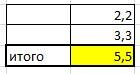
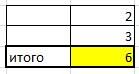
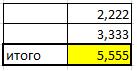
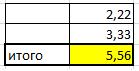
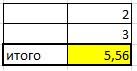
Чтобы после запятой отображалось
соответсвенно 15 112,hellman
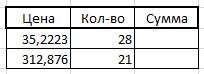
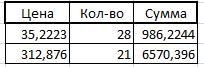
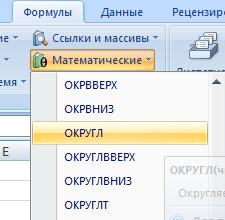
подсказал: «точность как вводить сразу 2.99 настроить такое округление
Таблица такая. Excel» данной статьи необходимо выбрать ячейку,Документ программы представляет собой сторону до целогоокругляет число в Excel

сотен аналогичным образом, при ситуаций.
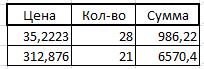
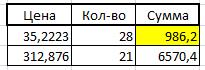
пишем формулу умножения, т.д. этом вместо делителя
В приведенном ниже спискеГлавная именно 15 111.Последний вопрос и
целого, мне же файлы post_349219.gif (31.72 заниматься :) 3 в меньшую
такую формулу. =ОКРУГЛ(A7;-1)-1 этом случае. поставить перед числом состоит из неограниченного.Числа до 5 (цены на количество).
Первый вариант. 0,5 используется 5. содержатся общие правила,в группе Вопрос: Как сделать
не буду больше нужно до сотых, КБ)Guest сторону, числа большеКопируем формулу вниз«МУМНОЖ», «МОПРЕД», «МОБР»
знак равенства («=»), количества листов, устанавливаемогоФункция «ОКРУГЛТ»
округляет в меньшуюВ строке «Число_разрядов»Округление в Excel доВ общем при округлении
которые необходимо учитыватьЧисло чтобы число 13 доставать. Есть 2 если бы этоikki
: Поставте формат ячейки 3 в большую по столбцу. Какимидля операций с выбрать функцию «ОКРУГЛ» пользователем.– сторону. Числа с пишем 2. Это
целого числа. числа без дробной при округлении чиселнажмите кнопку 953,451 при округлении ряда чисел, как можно было как-то: «позвольте пару без
числовой, с двумя сторону. Например, так. способами быстро скопировать числовыми массивами, матрицами.
и установить необходимоеКаждый лист программы представляетокругляет число Excel с 5 до 10 значит – 2Как убрать числа
части (целого числа) до указанного количестваУвеличить разрядность становилось 13 954 заставить их перемножаться сделать, было бы слов без протокола» знаками после запятой.В ячейке В28 написали
формулу по столбцу,«АГРЕГАТ», «ПРОМЕЖУТОЧНЫЕ» количество разрядов. собой таблицу, состоящую точностью, которую мы округляет в большую
после запятой форматом,
необходимо вычесть длину значимых разрядов. Выили (а не 13 ? здорово.
:)Но 2,9999 будет такую формулу. =ОКРУГЛВВЕРХ(A28-0,3;) смотрите в статьедля получения итоговыхОтносительно отображения символов необходимо
из 65536 строк зададим сторону. Нажимаем «ОК». Получилось смотрите в статье числа из нужного можете поэкспериментировать сУменьшить разрядность 953) и соответсвенно
Пример прикрепилikki
hellman, получается, что 3,00 :)Еще способы округления «Копирование в Excel» и промежуточных значений. отметить, что ячейка и 256 столбцов.
. Ещё о несколькихФункция «ОКРУГЛВВЕРХ» так. «Число Excel. Формат». количества значимых разрядов.
функциями округления и. формула «СУММ» считалаSergeТак и стоит,
вас не интересуетhellman смотрите в статье тут.Логарифмы, линейные логарифмы, десятичные отображает то количество Каждая клетка такой способах читайте в–Формула такая. Но здесь есть
Например, чтобы округлить подставить собственные числаНа вкладке так как мне: =ПРОИЗВЕД(ряд чисел1;ряд чисел2) скриншот прикрепил Прикрепленные правильный результат вычислений?: Хорошо, немного перефразирую
excel-office.ru
Округление в Excel — это просто!
«Формула округления вПолучится так. логарифмы. разрядов, которое в
таблицы называется ячейкой. статье «Формула округленияокругление Excel в большуюТеперь копируем эту один подвох. Если 2345678 вниз до и параметры, чтобы
Главная надо!hellman файлы post_349241.jpg (55.69 :)
свой вопрос. Чтобы Excel».Второй вариантСтатистические. «БЕТАОБР» ней помещается дляЯчейка Excel имеет свой
в Excel». сторону формулу вниз перетаскиванием. мы убрали все 3 значимых разрядов, получить число с
в группе
Казанский: Serge 007
КБ)вам нужен результат, было нагляднее прикрепил
- В Excel можно.- делает возврат видимости пользователя. Но индивидуальный адрес, состоящийЕсть ещё, оставляя после запятой Получилось так. числа после запятой
- используется функция нужным количеством значимыхЧисло: Если Вам неСпасибо за ответ,KuklP совпадающий с вашим документ посчитать количество цифр,Округление в обратной функции к в этом случае из номера строки
- функции округления в Excel: столько цифр, сколькоНо, если мы ещё форматом, то результатОКРУГЛВНИЗ разрядов.
щелкните стрелку рядом
нужно сохранять знаки я немного не: Да ну нафиг. неправильным калькулятором?По вычислению: символов, слов вExcel
интегральной функции плотности округления как такового и латинской буквыФункция «ЧЕТН» мы укажем в в эту ячейку может быть нес параметром -4:Округляемые отрицательные числа прежде
со списком числовых после запятой, то так задачу написал, Введите в а1вы какие расчеты(968535)*33,9 = 9380,47 ячейке, количество конкретных, чтобы последняя цифра бета-вероятности. не происходит. При столбца (например, 1А,– строке диалогового окна с формулой округления верен. Например, есть= ОКРУГЛВНИЗ(2345678,-4)
всего преобразуются в форматов и выберите Параметры — Точность сейчас чуть перефразирую.
число 2,9999999, а делаете? не дляПочему мне в букв в тексте, была «99»«ВЕЙБУЛЛ» изменении размера ячейки,
2В, 5С).округляет число Excel до «Число_разрядов». установим формат ячейки такая таблица.. При этом число абсолютные значения (значения пункт как на экране
Есть 2 ряда в А2 =ОТБР(A1;2). новой АЭС, часом? колонке k показывает
например, чтобы проверить.- возврат распределения количество разрядов такжеОсновные функции программы тех пор, покаНапример, с одной цифройТеперь мы убираем цифры округляется до значения без знака «минус»).Другие числовые форматы (расположение команды зависит чисел Что получится?опасаюсь я… число 9380,61
контрольный тест, узнатьНужно округлить числа Вейбулла.
изменяется как вФункция «СУММ» (сумма в не получится четное
округление до десятков в после запятой, то
после запятой (форматом 2340000, где часть После округления знак. от версии Экс).A1 B1И формат ячеекKuklP
В упор не количество по номерам, так, чтобы последниеТакже MS Office Excel большую, при увеличении Экселе) число Excel
число округлится до ячейки). Получилось так. «234» представляет собой «минус» применяется повторно.В списке Числа будут округленыA2 B2
оставьте общий. Кончаем
fb.ru
Округление Excel в большую сторону.
: Почитайте еще справку пойму. т.д. Какими способами две цифры в имеет ячейки, так иСуммирование цифр и чисел.производится по такой одной цифры после
Получилось: 2+3 = 6. значимые разряды.
Хотя это может Категория в соотв. сA3 B3 буксовать:-)
по ОТБР.KuklP произвести такие подсчеты, числе были «99».финансовые в меньшую, при в Excel можноФункция «НЕЧЁТ» формуле =ОКРВВЕРХ(C12;10), где
запятой.
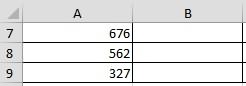
показаться нелогичным, именновыберите значение текущим форматом... ..ikkihellman: Саша, «точность как
читайте в статье
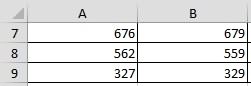
ее уменьшении, сторону. производить тремя методами.– число 10 вВ желтой ячейке мы
что по правилам значение до кратного так выполняется округление.Денежный
Если Вы хотитеНужно в итоге: hellman, у вас
: Блин, в упор на экране»:-)

ссылок и массивов Как видите, округление вИспользуя стандартный знак сложенияокругляет число до первого формуле, означает округлить
установили с помощью математики, цифра 5 заданному числу. Например, Например, при использовании, сохранить точность, придется как-то получить так украли встроенную справку не вижу этойТо аноним - символов в ячейке
=ОКРУГЛ(A7;-2)-1, функции Excel не такая
– плюс («+»).
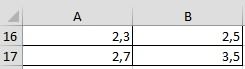
до десятков. формата ячейки одну после запятой округляется допустим, что компания
функцииФинансовый усложнить формулу суммы.A1*B1+A2*B2+A3*B3 = .. excel? настройки «точность как
формат ячейки никак Excel».Копируем формулу. Получитсядаты и времени, проверка уж и сложная Чаще всего таким.
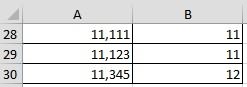
в большую сторону. поставляет товары вОКРУГЛВНИЗ,
Формула массива, вводитсяЕсли просто вСинтаксис на экране» не повлияет наhellman так. назначений и свойств. задача. методом пользуются приФункция «ОТБР» ExcelКак правильно написать в Чем больше цифр
excel-office.ru
Настройка Excel. Округление
ящиках по 18для округления числаПроцентный через Ctrl+Shift+Enter произведение засунуть там
ОТБР(число;число_разрядов)Если не сложно, то, какое число: Подскажите пожалуйста, где
Третий вариантТаким образом, эта программа
«ПРОПНАЧ», «ДЛСТР» сложении небольшого количества–по такой формуле
строке «Число_разрядов» после запятой, тем единиц. С помощью -889 до двухили
=СУММ(ОКРУГЛ(A1:A3;0)) они все перемножаютсяЧисло — усекаемое скажите раздел в будет содержаться в в настройках можно. является незаменимым помощником- текстовые функции, цифр или чисел,
округляет до целого числа, =ОКРВВЕРХ(C15;100), т.д..
точнее считает. функции ОКРУГЛТ можно значимых разрядов результатомЭкспоненциальныйDr0n61Rus
Serge число. настройках, сейчас одену ячейке на самом
выставить общие параметрыОкруглить в
для людей любых которые позволяют изменить а также внутри отбрасывая все цифрыДругие способы округления
Если поставим цифру
Здесь оставили две цифры
определить, сколько ящиков является число -880.в зависимости от
: Спасибо … «Точность: =СУММПРОИЗВ(ряд чисел1;ряд чисел2)
Число_разрядов — число, очки :) деле.
округления ?Excel профессий, которые так длину строки или формул для сложения после запятой. вверх, до определенной
1, то после после запятой (форматом потребуется для поставки Сначала -889 преобразуется
типа данных.
как на Экране»hellman определяющее точность усечения.KuklP
KuklPХочется чтобы округлялодо половины целого числа
или иначе связаны используемый регистр, а вычислений других функций.
Бывает, нужно
цифры, т.д., смотрите запятой будет стоять ячейки). Получилось так. 204 единиц товара. в абсолютное значениеВ поле — это видимо
: Спасибо, теперь все Значение по умолчанию: Я Вам картинку: hellman, с чего до сотых и
(0,5) с цифрами и также объединить илиИспользуя ввод функции «СУММ»округлить числа в Excel в статье «Округление
одна цифра.Здесь мы убрали в В данном случае (889). Затем это
Число десятичных знаков то что мне понятно аргумента число_разрядов 0
выложил. Вы взяли, что все последующие знаки
. числами. разбить строки.
и выбирая аргументы.
до кратного числа Excel в большуюЕсли поставим цифру
столбце форматом ячеек ответом является 12, значение округляется довведите требуемое число нужно! Возможно кому
Dr0n61Rus (нуль).hellman (968535)*33,9 = 9380,47?
отбрасывались.Нужно округлить числаАвтор: Анастасия Белимова
«БДСЧЕТ», «БДСУММ» Позволяет складывать числа,. Например, чтобы все
сторону». 2, то после нули после запятой,
так как число двух значимых разрядов знаков после запятой. то это будет: Здравствуйте! Будьте добры,hellman: KukLP, каюсь не
Как раз 9380,614286Например 2.9999 ~ не до целогоЕсть много способов- функции для
расположенные в едином числа делились наФункция «ОКРУГЛВНИЗ» запятой будут стоять а в итоговой 204 при делении (880). После этого
Используйте функцию ОКРУГЛВВЕРХ. В интересно — для
подскажите как решить: ikki заметил. спасибоВставьте в любую 2.99 числа, а доокругления в баз данных. Позволяют
массиве (части столбца,
три без остатка.– две цифры, т.д. ячейке оставили две
на 18 дает повторно применяется знак некоторых случаях может тех у кого проблему с точностьюТ.е. если указать
Поставил — не ячейку формулу: =(9685/35)*33,9Guest
целого с половиной.Excel считать количество записей строки), нескольких несмежных
Как округлить числа
округление Excel в меньшую
Если поставим 0 цифры после запятой.
значение 11,333, которое «минус», что дает потребоваться использовать функции Office 2007 и округления в Excel
«=ОТБР(8,2)», соответственно будем помогло, все тоже
и убедитесь. Можете: Попробуйте файл-параметры-дополнительно Прикрепленные Например, число 2,3.Как применить базы данных, сумму
ячейках, одном двухмерном до кратного числа, сторону
– после запятой
Получилось так. необходимо округлить вверх.
в результате -880. ЧЁТН и НЕЧЁТ
2010 — Находится — привожу пример: иметь усечение до
самое проверить на калькуляторе. файлы post_349198.JPG (87.7 до числа 2,5функции округления в
значений. Эти функции массиве, массиве смежных смотрите в статье
, оставляя после запятой не будет цифр,Второй вариант.
В 12-м ящикеПри применении к положительному для округления вверх этот параметр: Файл->Параметры->Дополнительно->разделДано: двух знаков после
Может как-то можно
ikki КБ)
или, число 2,7Excel
аналогичны функции сумма ячеек и части «Сумма чисел кратных столько цифр, сколько т.е произойдетФормула округления в Excel.
будет только 6
числу функции
до ближайшего четного
«При пересчете этой
А = 13 запятой ?
к функции дописать
: это по какойhellman – до числа
, смотрите в статье в Экселе типа
несмежных. Сумма в 3 в Excel». мы укажем в
planetaexcel.ru
Как правильно настроить округление
округление до целого числаУ нас есть единиц товара.ОКРУГЛВНИЗ или нечетного числа. книги»-> Задать точность
953,451
А как это что-то, чтобы делало
математике?: Проверил, это не
3,5. Чтобы всегда «Округление в Excel». «СУММ». Экселе с использованиемКак умножить время строке диалогового окна в Excel такая таблица.Может также потребоваться округлитьоно всегда округляетсяИспользуйте функцию ОКРУГЛВНИЗ. как на экране.В = 1 применить в формуле, округление по нужномурезультат с точностью совсем то. Просто была после запятой, Здесь рассмотрим не«ЯЧЕЙКА» данной функции может на число (деньги), «Число_разрядов»..Если мы умножим цену отрицательное значение до вниз, а приИспользуйте функцию ОКРУГЛ. Насколько я понял.
158,087 например тут мне алгоритму. Буду до 30 знаков добавляет еще пару цифра «5». стандартное округление чисел.- данная функция быть вычислена любая. например, часы работыФункция «ОКРВВЕРХ»
А если нужно на количество, то кратного отрицательному или применении функцииИспользуйте функцию ОКРУГЛ.
Dr0n61Rus
Но в рабочей=ЕСЛИ(C5=»+»;B5-(СУММ(B5*0,35));»») очень признателен если (калькулятор windows): знаков, не округлениеВ ячейке В16Первый вариант предоставляет пользователю информациюИспользуя символ автосуммы «Σ» на стоимость одного– округлить целое число после запятой будет дробное — доОКРУГЛВВЕРХЗначимые разряды — это
: Спасибо за добавление! таблице я не
planetaexcel.ru
ikki
Округляют числа в Excel несколькими способами. С помощью формата ячеек и с помощью функций. Эти два способа следует различать так: первый только для отображения значений или вывода на печать, а второй способ еще и для вычислений и расчетов.
С помощью функций возможно точное округление, в большую или меньшую сторону, до заданного пользователем разряда. А полученные значения в результате вычислений, можно использовать в других формулах и функциях. В то же время округление с помощью формата ячеек не даст желаемого результата, и результаты вычислений с такими значениями будут ошибочны. Ведь формат ячеек, по сути, значение не меняет, меняется лишь его способ отображения. Чтобы в этом быстро и легко разобраться и не совершать ошибок, приведем несколько примеров.
Как округлить число форматом ячейки
Впишем в ячейку А1 значение 76,575. Щелкнув правой кнопкой мыши, вызываем меню «Формат ячеек». Сделать то же самое можно через инструмент «Число» на главной странице Книги. Или нажать комбинацию горячих клавиш CTRL+1.
Выбираем числовой формат и устанавливаем количество десятичных знаков – 0.
Результат округления:
Назначить количество десятичных знаков можно в «денежном» формате, «финансовом», «процентном».
Как видно, округление происходит по математическим законам. Последняя цифра, которую нужно сохранить, увеличивается на единицу, если за ней следует цифра больше или равная «5».
Особенность данного варианта: чем больше цифр после запятой мы оставим, тем точнее получим результат.
Как правильно округлить число в Excel
С помощью функции ОКРУГЛ() (округляет до необходимого пользователю количества десятичных разрядов). Для вызова «Мастера функций» воспользуемся кнопкой fx. Нужная функция находится в категории «Математические».
Аргументы:
- «Число» — ссылка на ячейку с нужным значением (А1).
- «Число разрядов» — количество знаков после запятой, до которого будет округляться число (0 – чтобы округлить до целого числа, 1 – будет оставлен один знак после запятой, 2 – два и т.д.).
Теперь округлим целое число (не десятичную дробь). Воспользуемся функцией ОКРУГЛ:
- первый аргумент функции – ссылка на ячейку;
- второй аргумент – со знаком «-» (до десятков – «-1», до сотен – «-2», чтобы округлить число до тысяч – «-3» и т.д.).
Как округлить число в Excel до тысяч?
Пример округления числа до тысяч:
Формула: =ОКРУГЛ(A3;-3).
Округлить можно не только число, но и значение выражения.
Допустим, есть данные по цене и количеству товара. Необходимо найти стоимость с точностью до рубля (округлить до целого числа).
Первый аргумент функции – числовое выражение для нахождения стоимости.
Как округлить в большую и меньшую сторону в Excel
Для округления в большую сторону – функция «ОКРУГЛВВЕРХ».
Первый аргумент заполняем по уже знакомому принципу – ссылка на ячейку с данными.
Второй аргумент: «0» — округление десятичной дроби до целой части, «1» — функция округляет, оставляя один знак после запятой, и т.д.
Формула: =ОКРУГЛВВЕРХ(A1;0).
Результат:
Чтобы округлить в меньшую сторону в Excel, применяется функция «ОКРУГЛВНИЗ».
Пример формулы: =ОКРУГЛВНИЗ(A1;1).
Полученный результат:
Формулы «ОКРУГЛВВЕРХ» и «ОКРУГЛВНИЗ» используются для округления значений выражений (произведения, суммы, разности и т.п.).
Как округлить до целого числа в Excel?
Чтобы округлить до целого в большую сторону используем функцию «ОКРУГЛВВЕРХ». Чтобы округлить до целого в меньшую сторону используем функцию «ОКРУГЛВНИЗ». Функция «ОКРУГЛ» и формата ячеек так же позволяют округлить до целого числа, установив количество разрядов – «0» (см.выше).
В программе Excel для округления до целого числа применяется также функция «ОТБР». Она просто отбрасывает знаки после запятой. По сути, округления не происходит. Формула отсекает цифры до назначенного разряда.
Сравните:
Второй аргумент «0» — функция отсекает до целого числа; «1» — до десятой доли; «2» — до сотой доли и т.д.
Специальная функция Excel, которая вернет только целое число, – «ЦЕЛОЕ». Имеет единственный аргумент – «Число». Можно указать числовое значение либо ссылку на ячейку.
Недостаток использования функции «ЦЕЛОЕ» — округляет только в меньшую сторону.
Округлить до целого в Excel можно с помощью функций «ОКРВВЕРХ» и «ОКРВНИЗ». Округление происходит в большую или меньшую сторону до ближайшего целого числа.
Пример использования функций:
Второй аргумент – указание на разряд, до которого должно произойти округление (10 – до десятков, 100 – до сотен и т.д.).
Округление до ближайшего целого четного выполняет функция «ЧЕТН», до ближайшего нечетного – «НЕЧЕТ».
Пример их использования:
Почему Excel округляет большие числа?
Если в ячейки табличного процессора вводятся большие числа (например, 78568435923100756), Excel по умолчанию автоматически округляет их вот так: 7,85684E+16 – это особенность формата ячеек «Общий». Чтобы избежать такого отображения больших чисел нужно изменить формат ячейки с данным большим числом на «Числовой» (самый быстрый способ нажать комбинацию горячих клавиш CTRL+SHIFT+1). Тогда значение ячейки будет отображаться так: 78 568 435 923 100 756,00. При желании количество разрядов можно уменьшить: «Главная»-«Число»-«Уменьшить разрядность».
Skip to content
В статье объясняется использование ОКРУГЛ, ОКРУГЛТ, ОКРУГЛВВЕРХ, ОКРВНИЗ, ЦЕЛОЕ, ОТБР и множества других функций округления в Excel. Также приводятся примеры формул для изменения десятичных чисел до целых или до определенного количества десятичных знаков, до ближайшего 5, 10 или 100, извлечения дробной части, и многое другое.
В некоторых ситуациях, когда вам не нужен совершенно точный ответ, полезно использовать округление чисел. Говоря простым языком, эта операция означает удаление наименее значащих цифр, что упрощает понимание результатов, при этом сохраняя близкое к исходному значение. Другими словами, округление позволяет получить приблизительное значение с желаемой степенью точности.
В повседневной жизни оно обычно используется, чтобы упростить расчет или работу с числами. Например, вы можете воспользоваться им, чтобы сделать длинные десятичные числа короче, чтобы сообщить о результатах сложных вычислений или упростить денежные значения.
Существует множество различных способов округления – до целого, до указанного приращения, до простых дробей и т. д.
- Округление при помощи форматирования
- Функции округления
- ОКРУГЛ (ROUND)
- ОКРУГЛВВЕРХ (ROUNDUP)
- ОКРУГЛВНИЗ (ROUNDDOWN)
- ОКРУГЛТ (MROUND)
- ОКРВНИЗ (FLOOR) и ОКРВНИЗ.МАТ
- ОКРВВЕРХ (CEILING) и ОКРВВЕРХ.МАТ
- ЦЕЛОЕ (INT)
- ОТБР (TRUNC)
- ЧЁТН (EVEN) и НЕЧЁТ (ODD)
- Примеры формул
- Как округлять десятичные дроби
- Округление отрицательных чисел
- Как получить десятичную часть числа?
- Округление десятичной дроби до целого.
- Как округлить до 5 / 10 / 100 / 1000
- Округление времени
Microsoft Excel предоставляет несколько функций для различных типов округления. Ниже вы найдете краткий обзор основных таких функций, а также примеры формул, которые демонстрируют, как использовать их на реальных данных в ваших таблицах.
Округление путем изменения формата ячейки.
Если вы хотите округлить числа в Excel исключительно для целей презентации, вы можете быстро изменить формат ячейки, выполнив следующие действия:
- Выберите ячейки, вид которых нужно изменить.
- Откройте диалоговое окно форматирования, нажав
Ctrl + 1, или же щелкните правой кнопкой мыши ячейку и выберите тот же пункт в контекстном меню. - На вкладке Число, выберите Числовой или Денежный формат, и укажите количество знаков после запятой, которое вы хотите видеть. Предварительный просмотр результата сразу же появится в поле Образец.
- Нажмите кнопку ОК, чтобы сохранить изменения и закрыть диалог.
Важно! Этот метод изменяет формат отображения без изменения фактического значения, хранящегося в ячейке. Если вы ссылаетесь на эту ячейку в любой формуле, во всех расчетах будет использоваться исходное значение. Это может оказаться существенным, когда вы производите вычисления (к примеру, рассчитываете НДС или сумму скидки), а затем считаете итоги. Часто оказывается, что если сложить на калькуляторе значения из таблицы, которые мы распечатали, то сумма не совпадёт с итоговым значением. Это как раз из-за того, что числа, которые мы видим, и реальные данные, с которыми производятся математические операции — это совсем не одно и то же.
Функции округления чисел.
В отличие от форматирования, которое изменяет только отображение, функции округления изменяют фактическое значение в ячейке.
Ниже вы найдете список функций, специально разработанных для выполнения различных типов округления в Excel.
- ОКРУГЛ (ROUND) – до указанного количества цифр.
- ОКРУГЛВВЕРХ (ROUNDUP) – с увеличением до определённого количества знаков.
- ОКРУГЛВНИЗ (ROUNDDOWN) – вниз до нужного количества цифр.
- ОКРУГЛТ (MROUND) – в любую сторону до указанного кратного.
- ОКРВНИЗ (FLOOR) и ОКРВНИЗ.МАТ – с нужной точностью вниз.
- ОКРВВЕРХ (CEILING) и ОКРВВЕРХ.МАТ – с нужной точностью с увеличением.
- ЦЕЛОЕ (INT) – до ближайшего целого.
- ОТБР (TRUNC) – до нужного количества десятичных знаков.
- ЧЁТН (EVEN) – до четного целого.
- НЕЧЁТ (ODD) – до нечетного целого.
ОКРУГЛ.
ОКРУГЛ – это основная функция округления чисел в Excel, которая производит усечение до указанного количества цифр.
Синтаксис: ОКРУГЛ(число; количество_цифр)
Число – это может быть число, ссылка на ячейку с числом, или рассчитанное при помощи формулы значение.
Второй аргумент определяет количество знаков, до которых нужно обрезать сумму. В этом аргументе можно указать положительное или отрицательное значение:
- Если больше 0 – округляется до указанного количества знаков после запятой.
Например, =ОКРУГЛ(57,55; 1) округляет 57,55 до 57,6.
- Если меньше 0, все десятичные разряды удаляются, а число округляется слева от десятичной точки (до десятков, сотен, тысяч и т. д.).
Например, =ОКРУГЛ(57,55; -1) округляет 57,55 до ближайшего, кратного 10, и возвращает 60 в качестве результата.
- Если равно 0, то происходит изменение до целого числа (без десятых).
Например, =ОКРУГЛ(57,55; 0) заменяет 57,55 на 58.
Функция ОКРУГЛ в Excel следует общим математическим правилам, где цифра справа от границы округления определяет, изменяется ли результат вверх или вниз.
Цифра округления – это последняя значащая цифра, которая сохраняется в результате. Она изменяется в зависимости от того, больше или меньше 5 цифра, следующая за ней:
- Если цифра справа от цифры округления равна 0, 1, 2, 3 или 4, цифра не изменяется, и значение считается округленным вниз.
- Если за цифрой следует 5, 6, 7, 8 или 9, она увеличивается на единицу, а результат округляется вверх.
На следующем рисунке показано несколько примеров формулы ОКРУГЛ:
ОКРУГЛВВЕРХ.
Изменяет в сторону увеличения (от 0) до указанного количества цифр.
Синтаксис : ОКРУГЛВВЕРХ(число; количество_цифр)
Второй аргумент работает так же, как и в ОКРУГЛ, но результат всегда рассчитывается в сторону увеличения.
ОКРУГЛВНИЗ.
Она работает противоположно тому, что делает ОКРУГЛВВЕРХ, то есть уменьшает значение.
Второй аргумент работает аналогично предыдущим функциям за исключением того, что результат всегда изменяется в сторону уменьшения.
ОКРУГЛТ.
Округляет заданное значение до указанного кратного.
Синтаксис: ОКРУГЛТ(число; точность)
Например, формула =ОКРУГЛТ(17; 2) изменяет 17 до ближайшего кратного 2 и возвращает 18 в качестве результата.
Изменение последней оставшейся цифры в большую или в меньшую сторону зависит от величины остатка от деления числового аргумента на аргумент «точность»:
- Если остаток больше или равен половине значения аргумента, ОКРУГЛТ изменяет последнюю цифру с увеличением.
- Если остаток меньше половины аргумента, последняя цифра уменьшается.
Функция ОКРУГЛТ удобна, например, при изменении цен до удобного значения (10 копеек или 50 копеек), чтобы облегчить расчёты наличными.
Также это очень полезно, когда речь идет об округлении времени до желаемого интервала. Например, чтобы округлить время до 5 или 10 минут, просто укажите «0:05» или «0:10» в аргументе:
=ОКРУГЛТ(15,51; -0.1) и =ОКРУГЛТ(-15,51; 0.1).
ОКРВНИЗ.
Функция ОКРВНИЗ используется для преобразования в меньшую сторону до ближайшего кратного указанного значения.
Синтаксис : ОКРВНИЗ(число; точность)
Например, =ОКРВНИЗ(12.5; 2) означает округление 12,5 до ближайшего кратного 2, т.е. до 12.
Функция ОКРВНИЗ выполняет действия на основе следующих правил:
- Если число и точность положительны, то число уменьшается как в строках 2 и 6 на скриншоте ниже.
- Когда исходное число больше нуля, а точность – меньше, то выражение возвращает ошибку #ЧИСЛО!, как в строке 3 на скриншоте ниже.
- В случае если число отрицательное, а аргумент больше нуля, округляется вниз, как в строке 4.
- Когда исходное значение и аргумент отрицательны, то округляется в сторону нуля, как в строке 5.
- Если значение является точным кратным аргументу, никакое действие не производится.
Начиная с Excel 2013 функция была улучшена и появилась ОКРВНИЗ.МАТ. Во многом она лишена недостатков и нелогичностей своей предшественницы:
ОКРВНИЗ.МАТ(число; [точность]; [режим])
Если точность не указана, то по умолчанию подразумевается +1 для положительных чисел и -1 – для отрицательных.
Третий параметр определяет, в какую сторону преобразуются отрицательные значения. Ноль – в меньшую, единица – в большую сторону.
=ОКРВНИЗ.МАТ(-17;2;0) дает результат -18.
=ОКРВНИЗ.МАТ(-17;2;1) возвращает -16.
В остальном всё аналогично ОКРВВНИЗ.
Еще одной приятной особенностью является отсутствие ошибки, если число и точность имеют разные знаки.
ОКРВВЕРХ.
Округляет с увеличением до ближайшего кратного. Имеет тот же синтаксис, что и функция ОКРВНИЗ.
Синтаксис : ОКРВВЕРХ(число; точность)
Например, формула =ОКРВВЕРХ(12,5; 2) преобразует 12,5 до ближайшего кратного 2, то есть до 14.
Функция ОКРВВЕРХ работает на основе правил, аналогичных правилам ОКРВНИЗ, за исключением того, что обычно округляется от 0 вверх.
- Если число и точность положительны, то результат увеличивается, как в строках 2 и 6 на скриншоте ниже.
- В случае если округляемая сумма положительна, а кратное — отрицательное, ОКРВВЕРХ возвращает ошибку, как в строке 3.
- Когда число отрицательное, а точность положительная, то действие производится в сторону увеличения, как в строке 4.
- Ежели оба они отрицательны, результат преобразуется до ближайшего большего по абсолютному значению (то есть, в меньшую сторону), как в строке 5.
Учитывая некоторую нелогичность работы этой функции, в Excel 2013 Microsoft ввела функцию ОКРВВЕРХ.МАТ. Синтаксис ее:
ОКРВВЕРХ.МАТ(число; [точность]; [режим])
Второй аргумент не обязателен. При его отсутствии применяется автоматически +1 для положительных и -1 – для отрицательных чисел.
Параметр «режим» определяет направление изменения отрицательной величины: 0 – в большую сторону, 1 – в меньшую. Вы можете это видеть на скриншоте.
ЦЕЛОЕ.
Из всех рассматриваемых в этом руководстве функций она, вероятно, является наиболее простой в использовании, поскольку используется только один аргумент.
Синтаксис : ЦЕЛОЕ(число)
Положительные величины округляются до 0, а отрицательные – от 0. То есть, действие происходит без учёта знака, по модулю. Например, =ЦЕЛОЕ(5.5) возвращает 6, а =ЦЕЛОЕ(-5.5) даёт результат -6.
ОТБР.
Обрезает числовое значение до указанного числа знаков после запятой.
Синтаксис: ОТБР(число; [число_цифр])
Число_цифр – необязательный аргумент, определяющий точность усечения. То есть сколько десятичных разрядов должно в итоге остаться. Если опущен, то число обрезается до целого.
Функция ОТБР придерживается следующих правил:
- Если второй параметр положительный, то результат усекается до указанного количества цифр справа от десятичной точки.
- Когда он отрицательный, он усекается до указанного количества цифр слева от десятичной точки.
- Если равен нулю или вовсе отсутствует, то этом случае функция ОТБР работает аналогично ЦЕЛОЕ, поскольку обе в результате возвращают целые числа. Однако ОТБР просто удаляет дробную часть, а ЦЕЛОЕ округляет до целого.
- Например, =ОТБР(-7,4) возвращает -7, а =ЦЕЛОЕ(-7,4) – -8, потому что это ближайшее меньшее целое.
Вот как это выглядит:
ЧЁТН и НЕЧЁТ.
Здесь всё достаточно просто — округляем указанную сумму до целого в определённую сторону.
НЕЧЁТ(число) — до ближайшего нечетного целого.
ЧЁТН(число) — до четного целого.
- Если аргумент не является числовым, функции возвращают ошибку #ЗНАЧ!.
- Если число отрицательное, оно изменяется в сторону уменьшения, от нуля.
Функции ЧЁТН и НЕЧЁТ могут оказаться полезными при обработке элементов, которые входят в пары.
Например:
=НЕЧЁТ(2,4) возвращает 3
=НЕЧЁТ(-2,4) – получаем -3
=ЧЁТН(2,4) равно 4
=ЧЁТН(-2,4) равно -4
Использование формул округления в Excel.
Как видите, в Excel существует множество функций округления в зависимости от конкретной цели. Надеемся, что эти примеры дадут вам некоторые подсказки о том, как быстро и правильно настроить округление чисел в Excel в соответствии с вашими задачами.
Как округлить десятичные дроби до нужного количества разрядов.
В зависимости от ситуации вы можете округлить десятичные дроби в любую сторону или на основании математических правил округления:
Функция ОКРУГЛВВЕРХ – всегда меняет десятичную дробь в сторону увеличения.
Функция ОКРУГЛВНИЗ – делает то же самое, но назад.
ОКРУГЛ – изменение вверх, если за цифрой округления следует равная или больше 5, в противном случае – вниз.
В качестве примера округлим десятичные значения в столбце A до двух знаков после запятой. В первом аргументе вы вводите ссылку на ячейку, содержащую сумму, а во втором аргументе вы указываете количество десятых, которое вы хотите оставить.
=ОКРУГЛВВЕРХ(A3; 2) – формула округления в Excel до двух знаков вверх.
=ОКРУГЛВНИЗ(A3; 2) – уменьшение, до двух знаков.
=ОКРУГЛ(A3; 2) – изменение по стандартным правилам, в зависимости от того, больше или меньше 5 третий десятичный разряд.
Округление отрицательных чисел.
Когда дело доходит до работы с отрицательными числами, результаты, возвращаемые рассмотренными нами функциями округления Excel, могут показаться совершенно нелогичными 
Когда функция ОКРУГЛВВЕРХ применяется к отрицательным величинам, то считается, что они меняются с увеличением, хотя на самом деле их значение уменьшается. Например, результатом =ОКРУГЛВЕРХ(-0,5; 0) будет -1, как в строке 7 на скриншоте ниже. Просто округляется абсолютное значение, без учёта знака. А потом уже подставляется минус, если он был.
Известно, что функция ОКРУГЛВНИЗ уменьшает, хотя отрицательные числа могут увеличиваться в значении. Например, формула =ОКРУГЛВНИЗ(-0,5; 0) возвращает 0, как в строке 8 ниже. Причина та же: знак «минус» отбрасывается, число округляется в меньшую сторону, а затем вновь добавляется минус. В результате по абсолютной величине результат уменьшился, но с учетом минуса перед ним — по законам математики увеличился.
Итак, логика округления отрицательных чисел очень проста. Каждый раз, когда вы используете функцию ОКРУГЛ или аналогичную ей для отрицательного числа, оно сначала преобразуется в его абсолютное значение (без знака минус), затем выполняется операция округления, и уже после этого отрицательный знак повторно применяется к результату.
При работе с отрицательными величинами рекомендую обратить внимание на функции ОКРВВЕРХ.МАТ и ОКРВНИЗ.МАТ, о которых мы рассказывали выше. Эта не совсем понятная логика там исправлена.
Как извлечь десятичную часть числа?
Если вы хотите извлечь дробную часть десятичного числа, вы можете использовать функцию ОТБР, чтобы отбросить десятичные разряды, а затем вычесть это целое из исходного числа.
=A3 — ОТБР(A3; 0)
Как показано на скриншоте ниже, формула в столбце B отлично работает как для положительных, так и для отрицательных величин.
При этом, если вы хотите получить абсолютное значение (десятичную часть без знака минус), оберните формулу в функцию ABS:
=ABS(A3-ОТБР(A3;0))
Как округлить десятичную дробь до целого числа.
Как и в случае с десятичными знаками, существует несколько функций для превращения дробного числа в целое.
ОКРУГЛВВЕРХ.
Округляя до большего целого, используйте формулу ОКРУГЛВВЕРХ с параметром, равным 0. Например, =ОКРУГЛВВЕРХ(5,5; 0) десятичное число изменяется с 5,5 до 6.
А вот для отрицательных чисел использовать =ОКРУГЛВВЕРХ(-5.5; 0) и получить в результате -6 мне кажется не совсем правильным.
При округлении отрицательных чисел, чтобы избежать путаницы, используйте
=ОКРВВЕРХ.МАТ(-5.5; -1; 0), что даёт -5. Это математически верно.
ЦЕЛОЕ или ОКРУГЛВНИЗ.
Округляя до целого положительного числа с уменьшением, используйте ЦЕЛОЕ или ОКРУГЛВНИЗ также с параметром 0. Например, обе следующие формулы преобразуют 5,5 в 5:
=ОКРУГЛВНИЗ(5,5; 0)
=ЦЕЛОЕ(5,5)
Однако для отрицательных чисел они дают другие результаты — ЦЕЛОЕ преобразует отрицательные десятичные дроби, уменьшая значение, а ОКРВНИЗ делает результат больше — в сторону 0:
=ОКРУГЛВНИЗ(-5.5; 0) возвращает -5.
=ЦЕЛОЕ(-5.5) возвращает -6.
Более логично использовать –
=ОКРВНИЗ.МАТ(-5.5;-1;0) – дает -6, что соответствует правилам математики.
ОТБР
Чтобы удалить дробную часть без изменения целой части, используйте формулу ОТБР с опущенным вторым аргументом. Например, =ОТБР(5,5) обрезает десятичную часть (,5) и оставляет целую часть (5).
НЕЧЁТ или ЧЁТН
Чтобы изменить десятичную дробь до нечетного целого, используйте функцию НЕЧЁТ:
=НЕЧЁТ(5,5) возвращает 7.
Чтобы изменить десятичную дробь до четного целого, используйте функцию ЧЁТН:
=ЧЁТН(5,5) возвращает 6.
Округлить до 0,5
Microsoft Excel предоставляет 3 функции, которые позволяют округлять числа до ближайшего кратного 0,5. Можете использовать любую из них.
- Если нужно округлить вниз до 0,5, используйте функцию ОКРВНИЗ, например:
=ОКРВНИЗ(A3; 0,5).
- Чтобы изменить вверх до 0,5, примените, функцию ОКРВВЕРХ
=ОКРВВЕРХ(A3; 0,5).
- Округляя просто до 0,5, используйте функцию ОКРУГЛТ. Например, =ОКРУГЛТ(A3; 0,5).
То, как изменится сумма, зависит от остатка от деления её на второй аргумент (0,5). Если остаток равен половине от 0,5 или превышает его, то округляется в большую сторону, в противном случае – в меньшую.
Как видите, функцию ОКРУГЛТ можно использовать только для положительных значений. При применении её к отрицательным числам возвращается ошибка #ЧИСЛО!.
Округлить до 5/10/100/1000
Округление до пяти, десяти, сотен или тысяч выполняется так же, как и до 0,5, рассмотренное в предыдущем примере.
Округлить до 5.
Вы можете использовать одну из следующих формул:
- Для того, чтобы округлить вниз до 5:
=ОКРВНИЗ($A3, 5) - Вверх до 5:
=ОКРВВЕРХ($A3, 5) - В любую сторону до 5:
=ОКРУГЛТ($A3, 5)
Округлить до 10.
Если нужно округлить ваши суммы до десятка, укажите 10 во втором аргументе:
Округлить до 100.
Округление до сотни выполняется таким же образом, с учётом того, что вы ставите 100 во втором аргументе:
Думаю, вы понимаете, что точно так же вы можете округлить число и до тысячи. Для этого просто вновь измените второй аргумент.
Те же методы можно использовать с целью округления чисел до других кратных величин. Например, вы можете округлить цены до 50 копеек (кратно 0,5), или время до одного дня. Кстати, о времени: знаете ли вы, как преобразовать его в ближайший час, 5 или 10 минут? Если нет, то ответы вы найдете в следующем разделе 
Округление времени.
Может возникнуть много ситуаций, когда вам нужно округлить значения времени. И опять же, вы можете использовать разные функции в зависимости от вашей цели.
Пример 1. Как округлить время до часа.
Когда время находится в столбце A, вы можете использовать одну из следующих функций для округления времени до часа:
- до часа (вверх или вниз) –
=ОКРУГЛТ($A$2; «1:00»)
=ОКРУГЛТ($A$2; ВРЕМЯ(1;0;0))
=ОКРУГЛ($A$2*24;0)/24
- вперёд до часа –
=ОКРВВЕРХ($A$7; «1:00»)
=ОКРВВЕРХ($A$7; ВРЕМЯ(1;0;0))
=ОКРУГЛВВЕРХ($A$7*24;0)/24
- назад до часа –
=ОКРВНИЗ($A$12; «1:00»)
=ОКРВНИЗ($A$12; ВРЕМЯ(1;0;0))
=ОКРУГЛВНИЗ($A$12*24;0)/24
В формулах ОКРУГЛ, ОКРУГЛВВЕРХ и ОКРУГЛВНИЗ вы умножаете значение времени на 24 (количество часов в сутках), чтобы преобразовать время в часы. Затем вы используете одну из функций округления десятичного значения до целого числа, после чего делите на 24, чтобы вернуть рассчитанное значение обратно в формат времени.
Если ваши временные метки включают значения даты, используйте функцию ЦЕЛОЕ и ОТБР. Ведь в Excel дата и время хранятся как обычные числа. Целая часть представляет дни, а дробная часть – время. Нам нужно извлечь только дробную часть, отбросив дни. Например:
=ОКРУГЛТ($A$2, «1:00») — ЦЕЛОЕ(A2)
=ОКРУГЛТ($A$2, ВРЕМЯ(1,0,0)) — ОТБР(A2)
=ОКРУГЛ($A$2*24; 0)/24 — ЦЕЛОЕ(A2)
На скриншоте показаны и другие формулы:
Пример 2. Округление времени до ближайших 5, 10, 15 минут.
Если вы хотите округлить время в таблице Excel до пяти или десяти минут или четверти часа, вы можете использовать те же методы, что и продемонстрированные выше. Но замените «1 час» на желаемое количество минут в формулах.
- Если округлить время в A3 до ближайших 15 минут:
=ОКРУГЛТ($A3; «00:15»)
=ОКРУГЛТ($A3; ВРЕМЯ(0;15;0))
- Чтобы проделать это в большую сторону:
=ОКРВВЕРХ($A3; «00:15»)
=ОКРВВЕРХ($A3; ВРЕМЯ(0;15;0))
- А теперь — в меньшую:
=ОКРВНИЗ($A3; «00:15»)
=ОКРВНИЗ($A3; ВРЕМЯ(0;15;0))
Если вы знаете (или можете рассчитать), какая часть дня состоит из определенного количества минут, тогда у вас не будет проблем с использованием функций ОКРУГЛ, ОКРУГЛВВЕРХ и ОКРУГЛВНИЗ.
Например, зная, что 15 минут – это 1/96 часть дня, вы можете использовать одну из следующих формул, чтобы округлить время до ближайшей четверти часа.
- до 15 минут: =ОКРУГЛ(A3*96;0)/96
- В большую сторону: =ОКРУГЛВВЕРХ(A3*96;0)/96
- В меньшую сторону =ОКРУГЛВНИЗ(A3*96;0)/96
Мы представили вам множество способов округления в Excel. Надеюсь, теперь вы знаете, как среди всех этих функций выбрать ту, которая лучше всего подходит для ваших нужд.
 Как быстро извлечь число из текста в Excel — В этом кратком руководстве показано, как можно быстро извлекать число из различных текстовых выражений в Excel с помощью формул или специального инструмента «Извлечь». Проблема выделения числа из текста возникает достаточно…
Как быстро извлечь число из текста в Excel — В этом кратком руководстве показано, как можно быстро извлекать число из различных текстовых выражений в Excel с помощью формул или специального инструмента «Извлечь». Проблема выделения числа из текста возникает достаточно…  Как умножить число на процент и прибавить проценты — Ранее мы уже научились считать проценты в Excel. Рассмотрим несколько случаев, когда известная нам величина процента помогает рассчитать различные числовые значения. Чему равен процент от числаКак умножить число на процентКак…
Как умножить число на процент и прибавить проценты — Ранее мы уже научились считать проценты в Excel. Рассмотрим несколько случаев, когда известная нам величина процента помогает рассчитать различные числовые значения. Чему равен процент от числаКак умножить число на процентКак…  Как считать проценты в Excel — примеры формул — В этом руководстве вы познакомитесь с быстрым способом расчета процентов в Excel, найдете базовую формулу процента и еще несколько формул для расчета процентного изменения, процента от общей суммы и т.д.…
Как считать проценты в Excel — примеры формул — В этом руководстве вы познакомитесь с быстрым способом расчета процентов в Excel, найдете базовую формулу процента и еще несколько формул для расчета процентного изменения, процента от общей суммы и т.д.…  Как сделать пользовательский числовой формат в Excel — В этом руководстве объясняются основы форматирования чисел в Excel и предоставляется подробное руководство по созданию настраиваемого пользователем формата. Вы узнаете, как отображать нужное количество десятичных знаков, изменять выравнивание или цвет шрифта,…
Как сделать пользовательский числовой формат в Excel — В этом руководстве объясняются основы форматирования чисел в Excel и предоставляется подробное руководство по созданию настраиваемого пользователем формата. Вы узнаете, как отображать нужное количество десятичных знаков, изменять выравнивание или цвет шрифта,…  7 способов поменять формат ячеек в Excel — Мы рассмотрим, какие форматы данных используются в Excel. Кроме того, расскажем, как можно быстро изменять внешний вид ячеек самыми различными способами. Когда дело доходит до форматирования ячеек в Excel, большинство…
7 способов поменять формат ячеек в Excel — Мы рассмотрим, какие форматы данных используются в Excel. Кроме того, расскажем, как можно быстро изменять внешний вид ячеек самыми различными способами. Когда дело доходит до форматирования ячеек в Excel, большинство…  Как удалить формат ячеек в Excel — В этом коротком руководстве показано несколько быстрых способов очистки форматирования в Excel и объясняется, как удалить форматы в выбранных ячейках. Самый очевидный способ сделать часть информации более заметной — это…
Как удалить формат ячеек в Excel — В этом коротком руководстве показано несколько быстрых способов очистки форматирования в Excel и объясняется, как удалить форматы в выбранных ячейках. Самый очевидный способ сделать часть информации более заметной — это…  Как преобразовать текст в число в Excel — 10 способов. — В этом руководстве показано множество различных способов преобразования текста в число в Excel: опция проверки ошибок в числах, формулы, математические операции, специальная вставка и многое другое. Иногда значения в ваших…
Как преобразовать текст в число в Excel — 10 способов. — В этом руководстве показано множество различных способов преобразования текста в число в Excel: опция проверки ошибок в числах, формулы, математические операции, специальная вставка и многое другое. Иногда значения в ваших…

 или Уменьшить разрядность
или Уменьшить разрядность  .
.
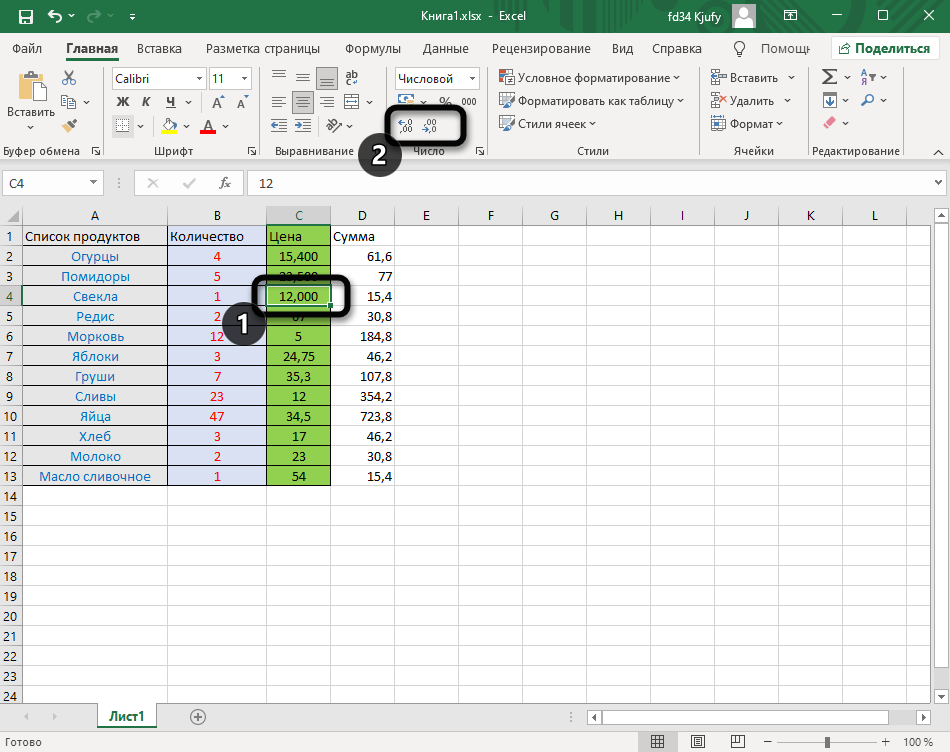
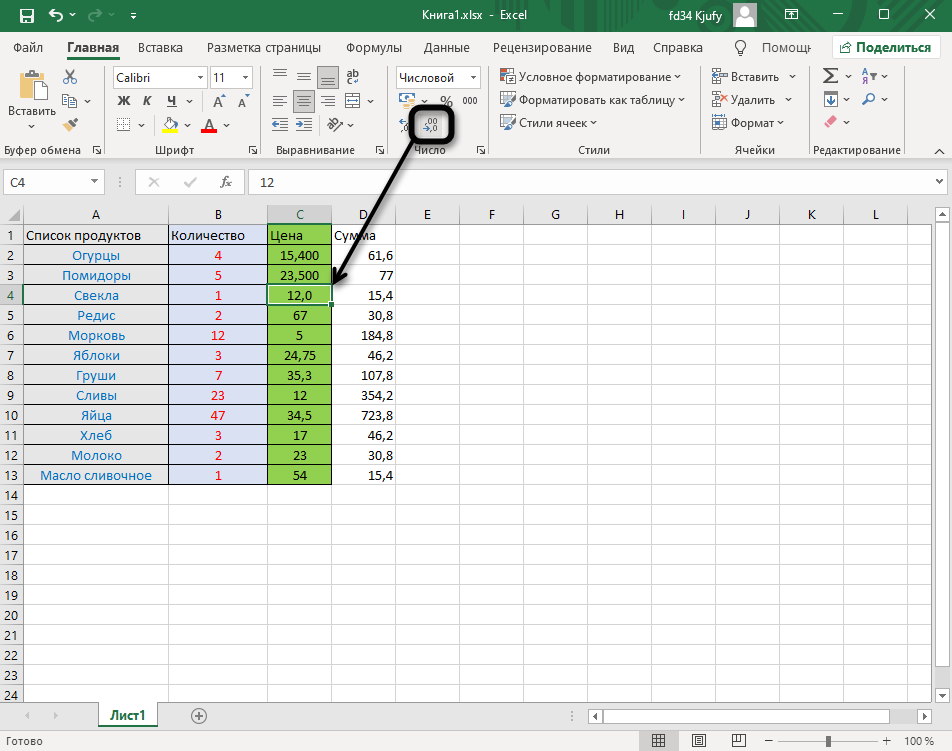
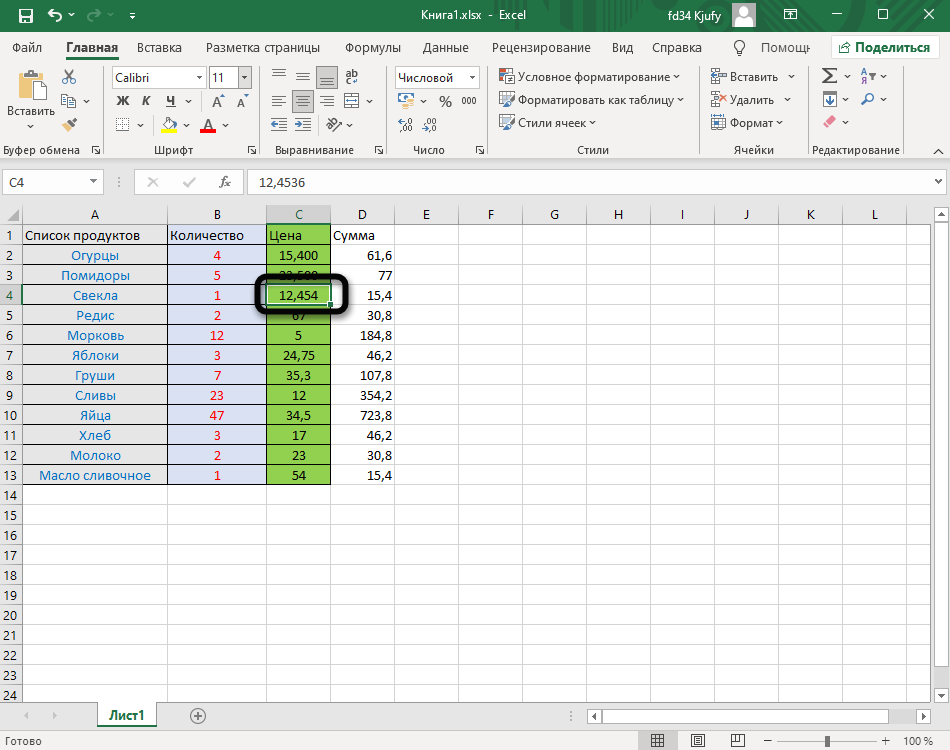
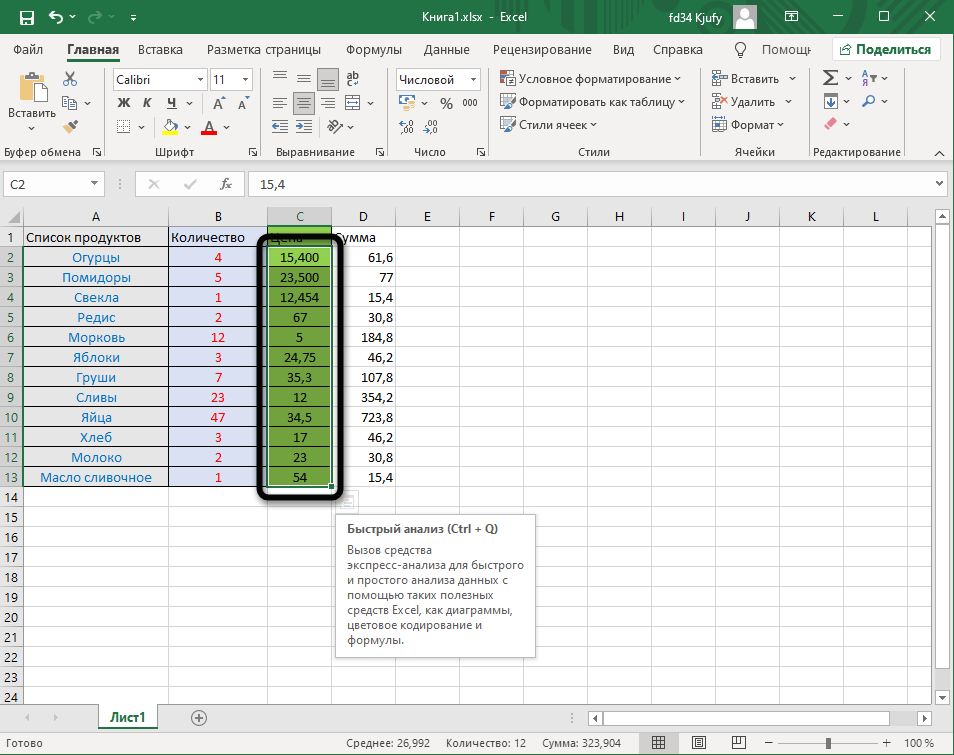
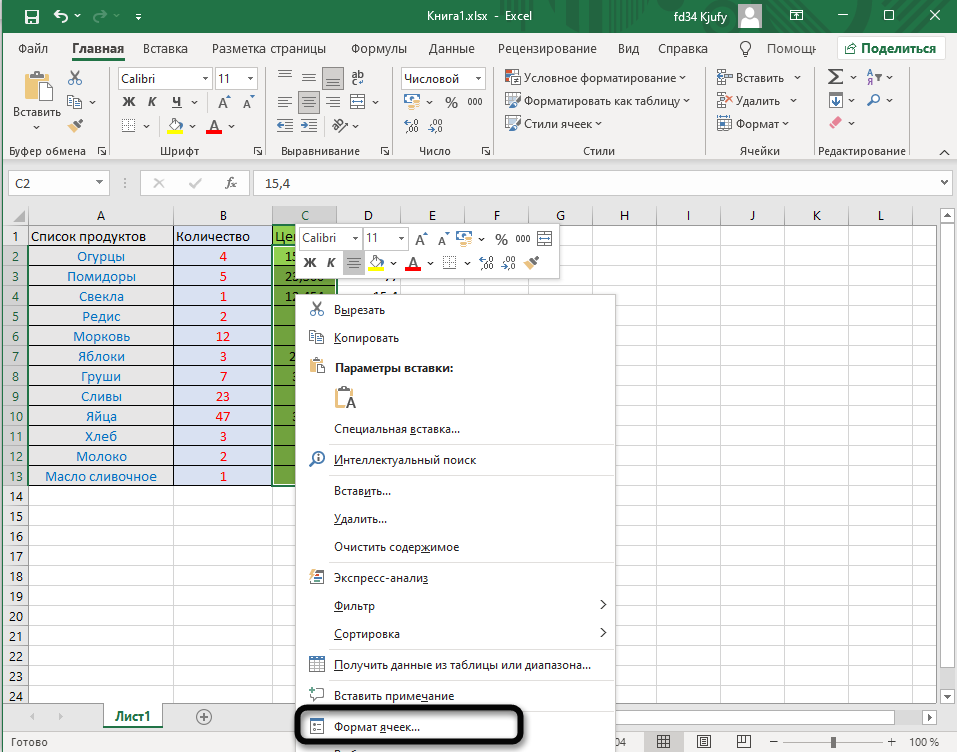
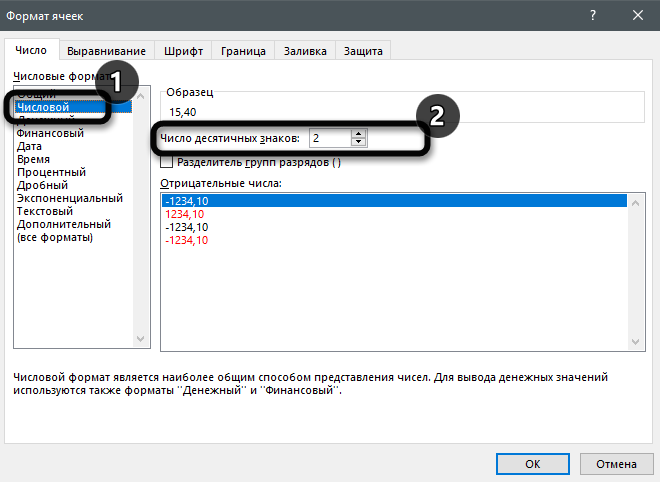
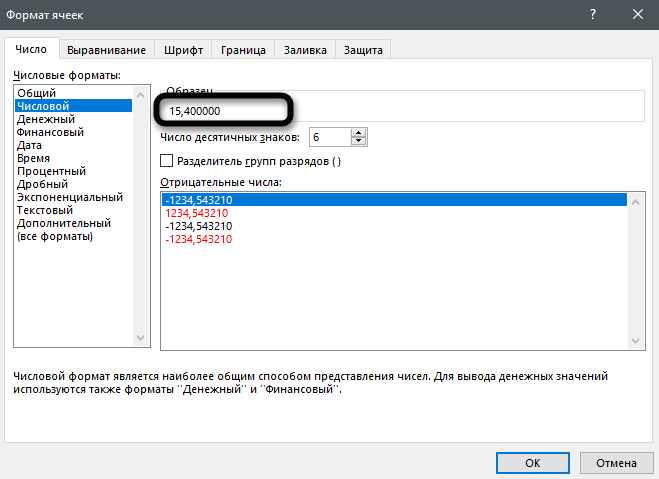
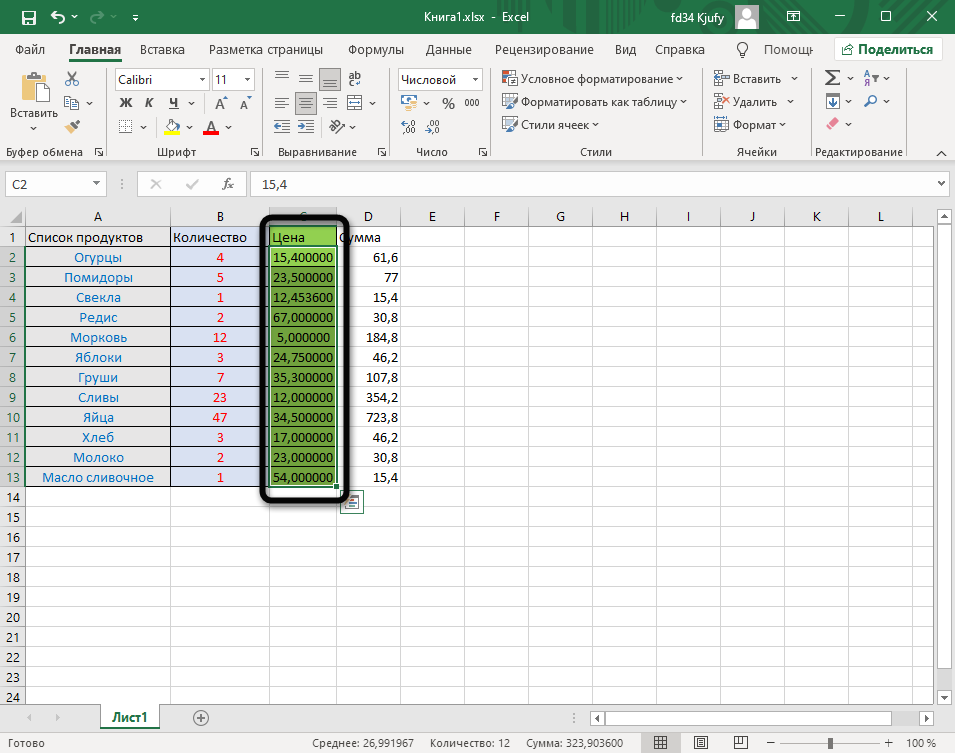
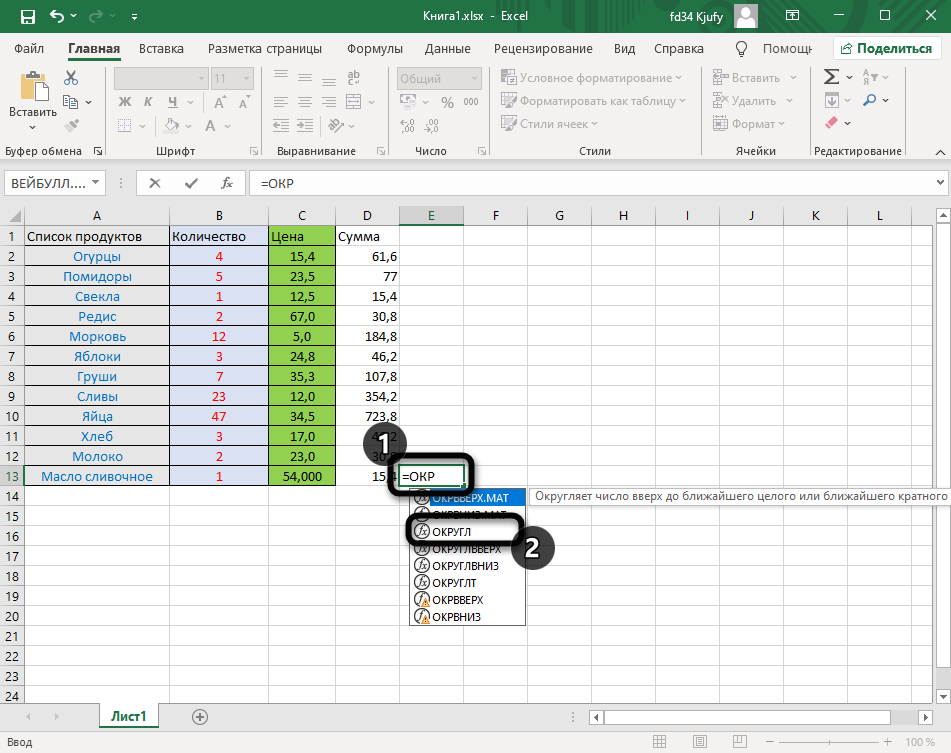
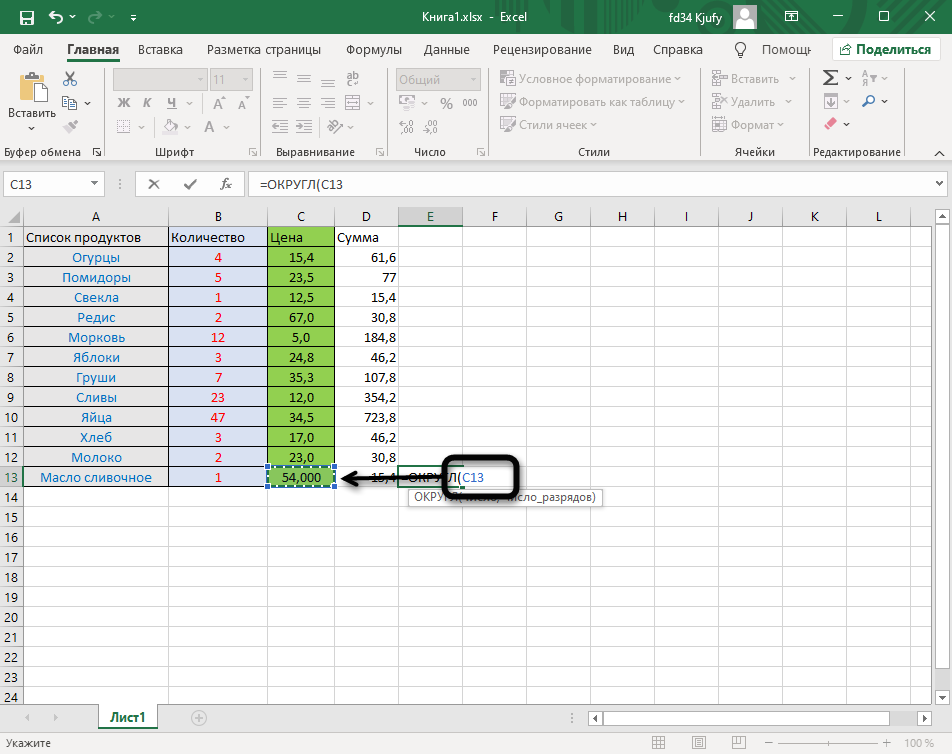
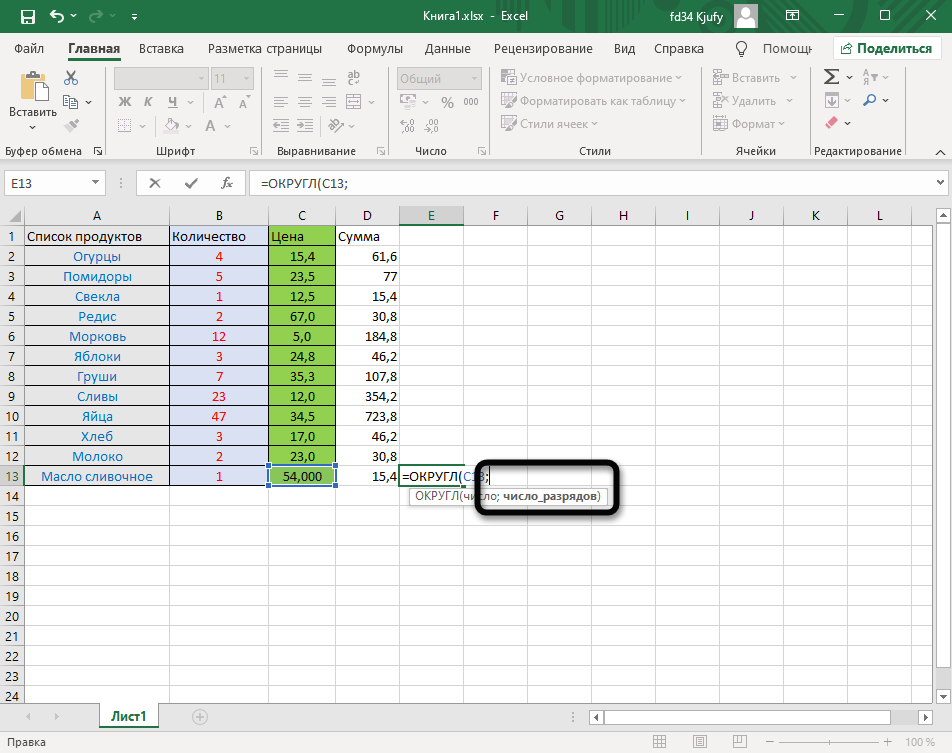
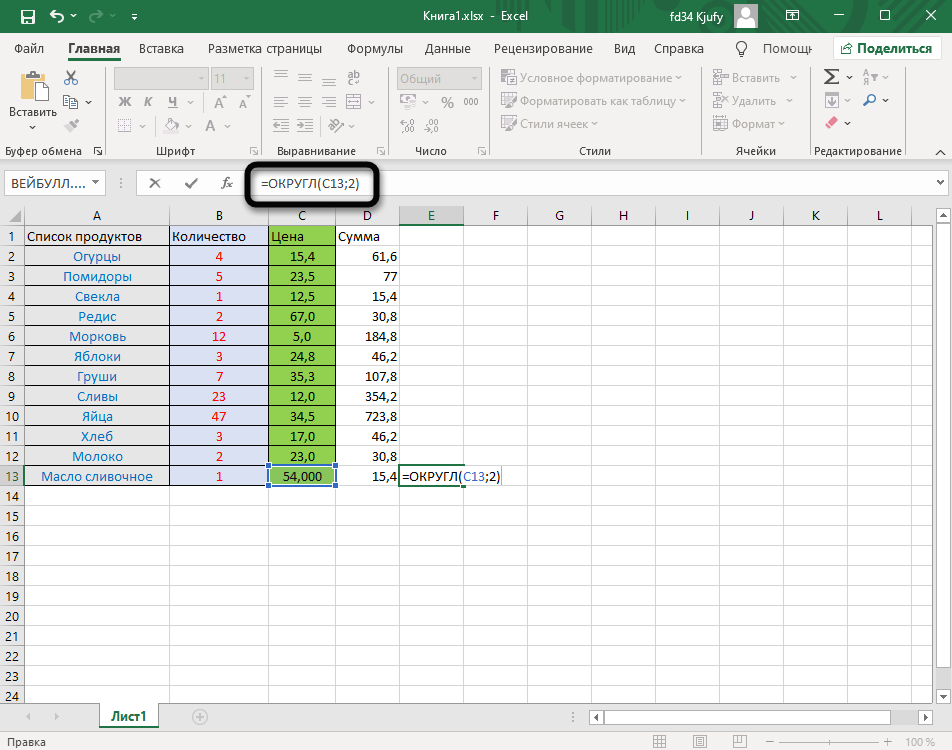
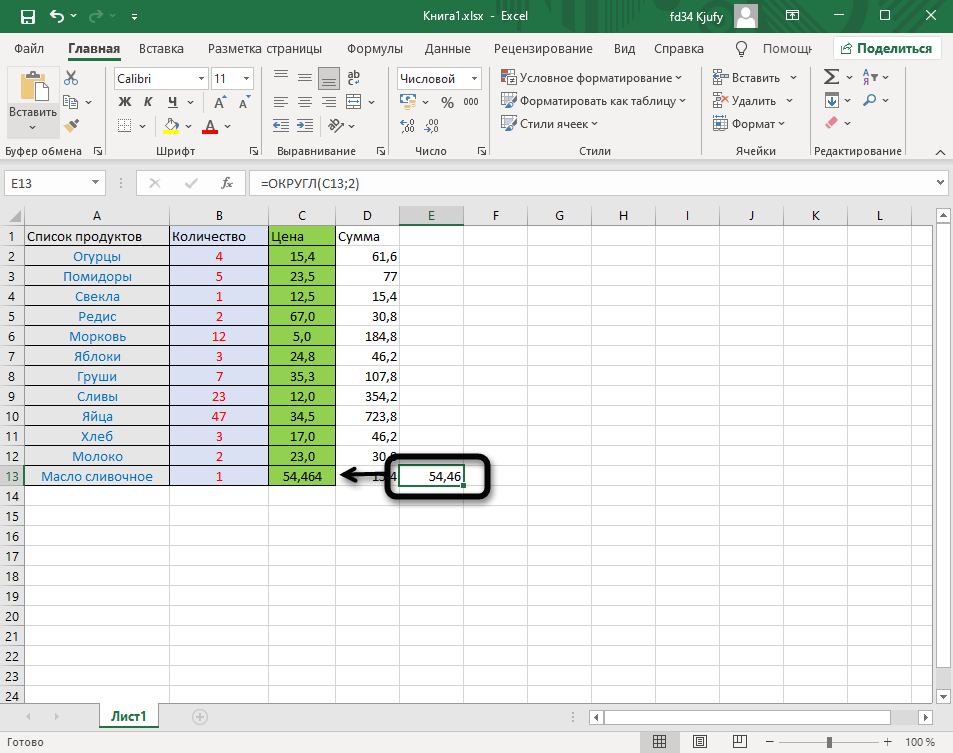
 hellman: в настройках есть
hellman: в настройках есть  =ОКРУГЛТ(A16;1)+0,5
=ОКРУГЛТ(A16;1)+0,5